Windows Vista系统停止响应解决方法
发布时间:2012-06-17 00:07:49作者:知识屋
本文可以帮助您查找和解决Windows Vista操作系统中电脑停止响应、死机的软件故障。
注 : 如果电脑在启动和/或日常运行时停止响应,则可能存在固件或硬件问题(内存、处理器、硬盘或主板)。 点击 “开始” ,点击“帮助和支持” 、 “疑难解答” 工具,然后点击有助于诊断硬件问题的选项。
Windows Vista 中的故障现象包括:
电脑显示屏上没有光标移动或闪烁。
电脑不响应鼠标或键盘。
显示错误信息并且无法使其消失。
第 1 步: 关闭未响应的程序并找到出现问题的软件
如果使用软件时电脑锁定或停止响应,请关闭不响应的软件,继续使用 Windows。 此外,关闭程序时,记下锁定发生时打开的其它软件程序的名称。
拔下所有连接的网络线缆。
从 CD/DVD 光驱中取出光盘。 如果 Windows 恢复响应,则说明需要修复、清洁或者更换光盘。
尝试关闭停止响应的软件程序,确定软件锁定问题是否仍然存在。 按照以下一种方法,关闭打开的软件应用程序窗口:
点击程序窗口右上角的 X 。
。
点击菜单栏中的 “文件” ,然后选择 “关闭” 或 “退出” 。
按住键盘上的 Alt 键的同时,按 F4 键。www.zhishiwu.com
如果关闭软件程序后,电脑锁定现象消失,请进行 第 2 步 。
如果锁定现象仍然存在,则按 CTRL + ALT + DELETE ,选择 “启动任务管理器” 打开“任务管理器”。
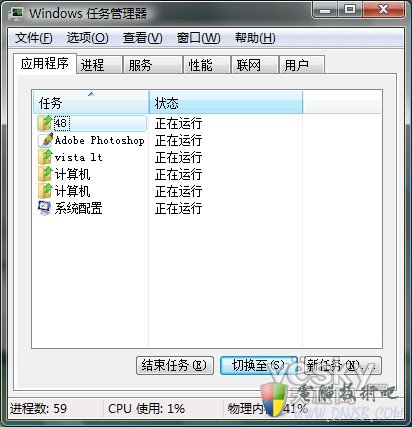
图 1: Windows Vista 任务管理器
记下发生锁定时,所有打开的软件程序的名称。 问题可能是由同时运行的其它软件程发生所导致。
逐个关闭软件程序,观察锁定现象是否仍然存在。 要关闭程序:
点击 “应用程序” 选项卡。
选取“状态”栏中列为 “未响应” 的程序,选择该程序。
点击 “结束任务” 。
注 : 如果在您关闭“应用程序”列表中的所有软件后,锁定现象仍然出现,则出问题的软件可能是后台任务(随 Windows 一同启动,但在前台看不到的软件)。 要确定是哪种任务引起的问题,请选择“进程”选项卡,结束列表中的每个进程(保留 Explorer 和 Systray)。 如果找到了导致锁定的任务,则找到打开该任务的软件的名称,并记下软件名称。
一旦找到导致锁定问题的软件程序,记下该软件的名称,并执行下一步。
第 2 步: 卸载并重新安装发生问题的软件
找到导致锁定问题的软件后,请执行以下操作,以防再次发生锁定现象:
卸载软件。
如希望继续使用该软件,则重新安装软件。
在某些情况下,使用软件的某项功能时软件会出现锁定现象。 如果是这种情况,则避免使用该功能,并访问软件制造商的网站,获取帮助信息和更新程序。
有时,同时打开两个不同的软件程序时,也会出现锁定现象。 如果出现这种情况,请避免同时使用这两种软件,或者卸载其中一种软件。
按照以下步骤卸载或重新安装导致锁定的软件程序:
点击 “开始”,然后点击“控制面板” 。
在“程序”下,点击 “卸载程序” 。
选择导致锁定的软件程序,点击 “卸载” ,或者点击 “修复” (如果存在)。
注 : 卸载同一软件的所有版本。 有时,在安装新版本之前,升级程序可能不会删除软件的旧版本。 这就会在您的电脑中留下同一软件的多个版本。
点击 “是” ,然后点击 “完成” 。
重新启动电脑。
如果您不想使用该软件程序,则操作已经完成。 此时,应该不会再出现锁定现象。
如果您仍然需要使用该软件程序,请按照制造商提供的说明重新安装软件。 对于电脑附带的程序,请使用 Recovery Manager 重新安装程序;点击 “开始”、“所有程序” 、 “电脑帮助和工具” ,然后点击 “Recovery Manager” ,按照屏幕上的说明重新安装程序或者驱动程序。
如果电脑在重新安装软件程序之后仍然出现锁定现象,继续下一步。
第 3 步: 查找有关该软件问题的详细信息
如果您希望使用的软件接连出现锁定问题,请访问软件制造商的网站,以获得帮助。 可能有人遇到并报告了同样的问题,并且制造商可能已经提供了问题解决办法。
连接先前拔下的网络线缆。
注意 : 打开防病毒软件后,再连接到互联网。
按照软件制造商在网站上提供的说明操作。 如果仍然出现问题,请参考下面的 “相关支持” 部分。
如果软件制造商的网站上未提供解决方法,您也可搜索 Microsoft 知识库 。
第 4 步: 恢复电脑
如果本文介绍的其它步骤无法解决问题,请使用 “系统恢复”将电脑中的所有软件恢复到初始配置。
注 : 如果电脑在启动和/或日常运行时停止响应,则可能存在固件或硬件问题(内存、处理器、硬盘或主板)。 点击 “开始” ,点击“帮助和支持” 、 “疑难解答” 工具,然后点击有助于诊断硬件问题的选项。
Windows Vista 中的故障现象包括:
电脑显示屏上没有光标移动或闪烁。
电脑不响应鼠标或键盘。
显示错误信息并且无法使其消失。
第 1 步: 关闭未响应的程序并找到出现问题的软件
如果使用软件时电脑锁定或停止响应,请关闭不响应的软件,继续使用 Windows。 此外,关闭程序时,记下锁定发生时打开的其它软件程序的名称。
拔下所有连接的网络线缆。
从 CD/DVD 光驱中取出光盘。 如果 Windows 恢复响应,则说明需要修复、清洁或者更换光盘。
尝试关闭停止响应的软件程序,确定软件锁定问题是否仍然存在。 按照以下一种方法,关闭打开的软件应用程序窗口:
点击程序窗口右上角的 X
 。
。点击菜单栏中的 “文件” ,然后选择 “关闭” 或 “退出” 。
按住键盘上的 Alt 键的同时,按 F4 键。www.zhishiwu.com
如果关闭软件程序后,电脑锁定现象消失,请进行 第 2 步 。
如果锁定现象仍然存在,则按 CTRL + ALT + DELETE ,选择 “启动任务管理器” 打开“任务管理器”。
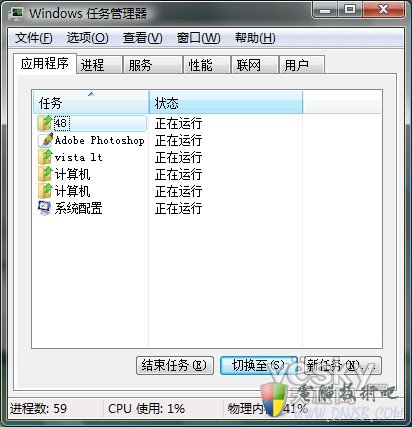
图 1: Windows Vista 任务管理器
记下发生锁定时,所有打开的软件程序的名称。 问题可能是由同时运行的其它软件程发生所导致。
逐个关闭软件程序,观察锁定现象是否仍然存在。 要关闭程序:
点击 “应用程序” 选项卡。
选取“状态”栏中列为 “未响应” 的程序,选择该程序。
点击 “结束任务” 。
注 : 如果在您关闭“应用程序”列表中的所有软件后,锁定现象仍然出现,则出问题的软件可能是后台任务(随 Windows 一同启动,但在前台看不到的软件)。 要确定是哪种任务引起的问题,请选择“进程”选项卡,结束列表中的每个进程(保留 Explorer 和 Systray)。 如果找到了导致锁定的任务,则找到打开该任务的软件的名称,并记下软件名称。
一旦找到导致锁定问题的软件程序,记下该软件的名称,并执行下一步。
第 2 步: 卸载并重新安装发生问题的软件
找到导致锁定问题的软件后,请执行以下操作,以防再次发生锁定现象:
卸载软件。
如希望继续使用该软件,则重新安装软件。
在某些情况下,使用软件的某项功能时软件会出现锁定现象。 如果是这种情况,则避免使用该功能,并访问软件制造商的网站,获取帮助信息和更新程序。
有时,同时打开两个不同的软件程序时,也会出现锁定现象。 如果出现这种情况,请避免同时使用这两种软件,或者卸载其中一种软件。
按照以下步骤卸载或重新安装导致锁定的软件程序:
点击 “开始”,然后点击“控制面板” 。
在“程序”下,点击 “卸载程序” 。
选择导致锁定的软件程序,点击 “卸载” ,或者点击 “修复” (如果存在)。
注 : 卸载同一软件的所有版本。 有时,在安装新版本之前,升级程序可能不会删除软件的旧版本。 这就会在您的电脑中留下同一软件的多个版本。
点击 “是” ,然后点击 “完成” 。
重新启动电脑。
如果您不想使用该软件程序,则操作已经完成。 此时,应该不会再出现锁定现象。
如果您仍然需要使用该软件程序,请按照制造商提供的说明重新安装软件。 对于电脑附带的程序,请使用 Recovery Manager 重新安装程序;点击 “开始”、“所有程序” 、 “电脑帮助和工具” ,然后点击 “Recovery Manager” ,按照屏幕上的说明重新安装程序或者驱动程序。
如果电脑在重新安装软件程序之后仍然出现锁定现象,继续下一步。
第 3 步: 查找有关该软件问题的详细信息
如果您希望使用的软件接连出现锁定问题,请访问软件制造商的网站,以获得帮助。 可能有人遇到并报告了同样的问题,并且制造商可能已经提供了问题解决办法。
连接先前拔下的网络线缆。
注意 : 打开防病毒软件后,再连接到互联网。
按照软件制造商在网站上提供的说明操作。 如果仍然出现问题,请参考下面的 “相关支持” 部分。
如果软件制造商的网站上未提供解决方法,您也可搜索 Microsoft 知识库 。
第 4 步: 恢复电脑
如果本文介绍的其它步骤无法解决问题,请使用 “系统恢复”将电脑中的所有软件恢复到初始配置。
(免责声明:文章内容如涉及作品内容、版权和其它问题,请及时与我们联系,我们将在第一时间删除内容,文章内容仅供参考)
相关知识
软件推荐
更多 >-
1
 怎么给固态硬盘装系统?怎么用U盘给固态硬盘装系统
怎么给固态硬盘装系统?怎么用U盘给固态硬盘装系统2013-10-13
-
2
新买的硬盘如何分区?怎么给硬盘分区
-
3
Win7下如何删除hiberfil.sys增加C盘容量
-
4
进入桌面后,提示“未能连接到一个Windows服务”
-
5
怎么用硬盘安装系统?教您硬盘安装XP系统过程图解
-
6
如何修改XP 的开始菜单背景图片
-
7
win7系统efi激活教程:无需efi win7激活工具解决无法分配盘符问
-
8
虚拟机报错: .VMCIDevVMX 重叠I/O操作在进行中
-
9
Windows 7 C盘瘦身
-
10
简单装机教程!教你从零开始装机!



































